
Tabla de contenido:
- Autor John Day [email protected].
- Public 2024-01-30 08:42.
- Última modificación 2025-01-23 14:39.
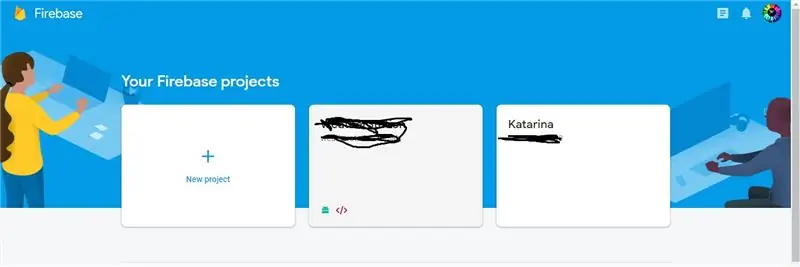

Es compatible con el modo R-G-B y el efecto Fade. También hay soporte para el control de brillo. Soporte para actualización OTA
Paso 1: configurar Firebase
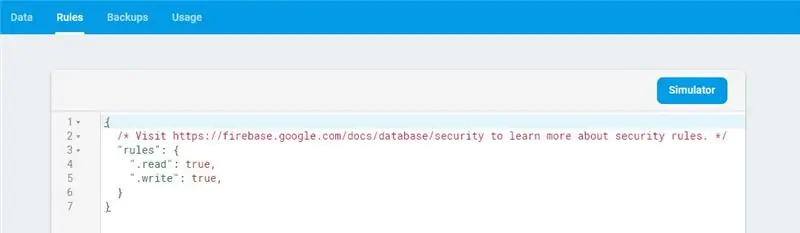
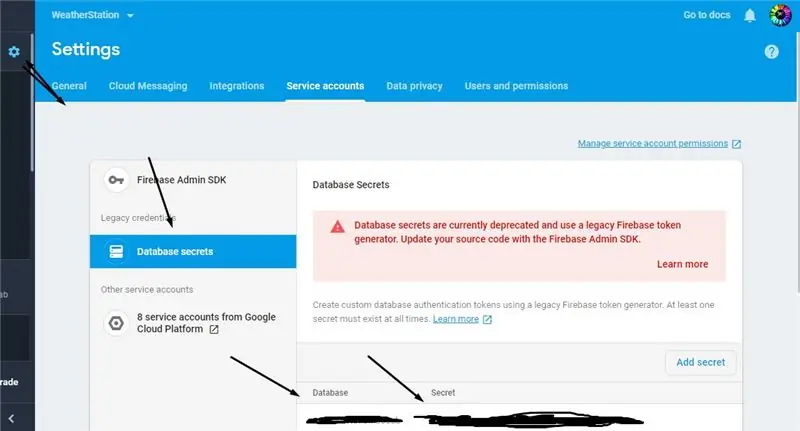
Antes de continuar, necesitamos configurar la base de fuego. Vaya al siguiente enlace https://firebase.google.com/ e inicie sesión con su cuenta de Gmail.
Una vez que termine este paso, necesitamos hacer un nuevo proyecto en firebase, así que proceda a su consola de firebase.
Debajo de su base de datos en tiempo real hay "reglas" de pestañas donde necesita habilitar la lectura y escritura de esta manera. Imagen 2
puedes encontrar el enlace y el secreto de tu base de fuego aquí. Imagen 3
Esto se usa en arduino IDE para conectarse con firebase.
Paso 2: Programe el ESP-01 con Basic OTA para una actualización futura
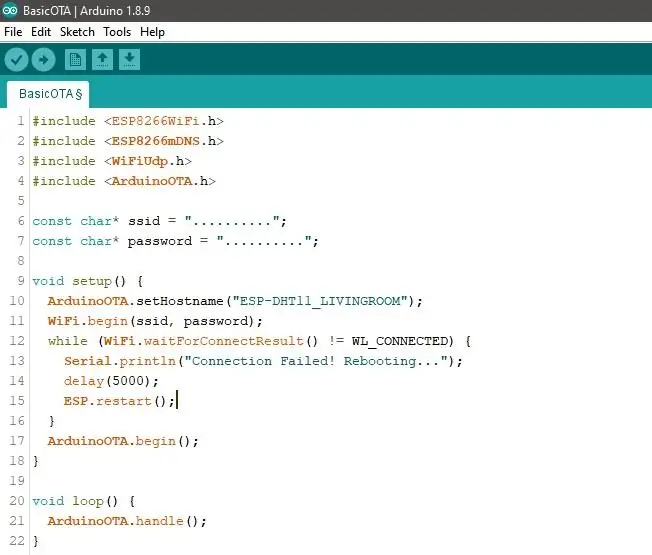
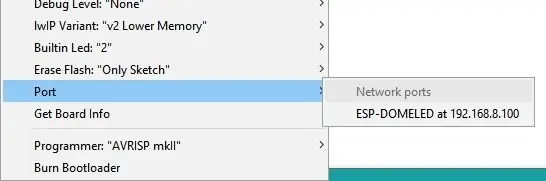
Desde el código fuente, puede descargar OTA mínimo y actualizarlo con arduino IDE a su ESP01. Foto 1
Ahora, después de flashearlo, debería aparecer en el puerto IDE de arduino como este. Imagen 2
Si no aparece aquí, hay un enlace para la resolución de problemas, o puede preguntar en los comentarios.
Paso 3: Programe ESP01 con Moodlight sobre OTA
Simplemente descargue el código fuente desde abajo y actualícelo a través de arduino IDE sobre OTA como se mostró anteriormente con la selección del puerto del ESP correspondiente.
Paso 4: Soldar todo
Simplemente aplique un poco de soldadura siguiendo la shematic a continuación.
Para la fuente de alimentación utilizo un cargador de teléfono antiguo de 5V 1A conectado al regulador de voltaje.
Conexiones:
Vcc a 3V (regulador de voltaje) GND a GND GPIO0 a rojo GPIO2 a verde GPIO3 = RX a azul CH_PD a Vcc (o suelde una resistencia pull-up en el módulo ESP-01) opcional: presione el botón de GND a RST para restablecer el módulo
Como encerraré esto en mi bola blanca, puse un poco de pegamento caliente para que no se mueva ni se rompa. Funciona ahora durante 3 semanas sin ningún problema.
Paso 5: !! IMPORTANTE ACTUALIZACIÓN
Me di cuenta de un problema con la compilación actual y tuve que encender / apagar los interruptores en los 3 colores (RGB) entre el LED y el ESP01 porque si lo apaga y luego lo enciende nuevamente, se atascará en modo flash en lugar de ejecutar el boceto.
Simplemente apague los interruptores mientras lo enchufa y luego encienda los interruptores y todo funcionará bien.
Paso 6: Enlace para Github y Shematic
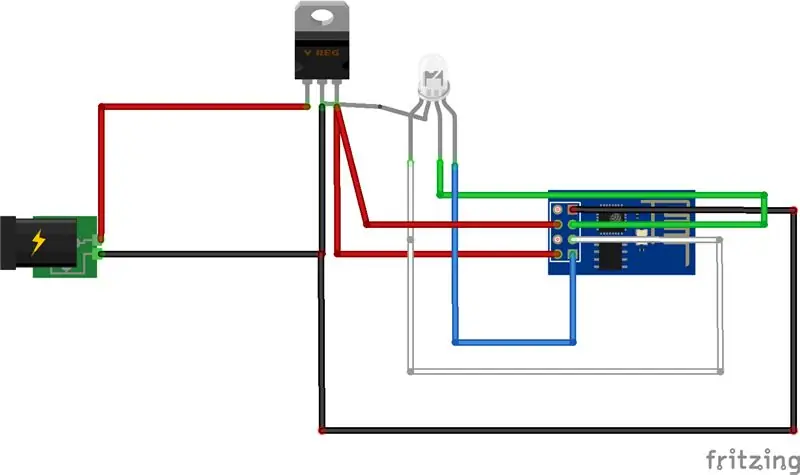
Luz ambiental ESP01 GITHUB
Paso 7: Producto final
Recomendado:
Programación de Arduino por aire (OTA) - Ameba Arduino: 4 pasos

Programación de Arduino Over the Air (OTA) - Ameba Arduino: Hay muchos microcontroladores Wi-Fi en el mercado, muchos fabricantes disfrutan de programar su microcontrolador Wi-Fi usando Arduino IDE. Sin embargo, una de las características más interesantes que ofrece un microcontrolador Wi-Fi tiende a pasarse por alto, es decir
